Come disattivare il Pathlight su un Nest Detect

Il sistema Nest Secure viene fornito con due dispositivi Nest Detect, che sono sensori di apertura / chiusura che possono anche fungere da rilevatori di movimento. Hanno anche una piccola luce a LED attivata dal movimento (denominata Pathlight) che può illuminare la strada in un corridoio buio. Tuttavia, se ciò non è necessario, puoi disattivare Pathlight nell'app Nest.
Per farlo, apri l'app Nest e tocca l'icona a forma di ingranaggio Impostazioni nell'angolo in alto a destra dello schermo.
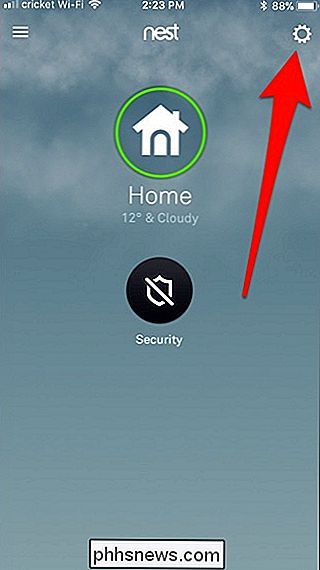
Tocca l'impostazione "Sicurezza" in basso.
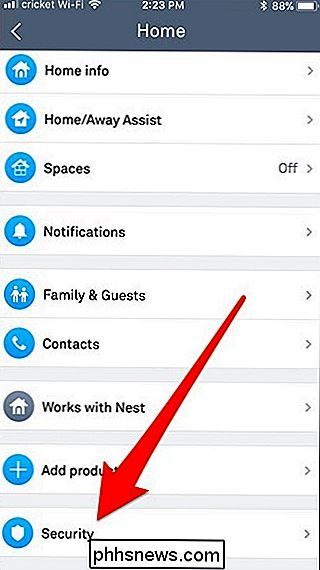
Verso il fondo della finestra "Sicurezza", tocca il dispositivo Nest Detect per il quale vuoi disabilitare Pathlight (verrà chiamato qualcosa come "Hallway" o "Front Door", a seconda di come lo hai chiamato).
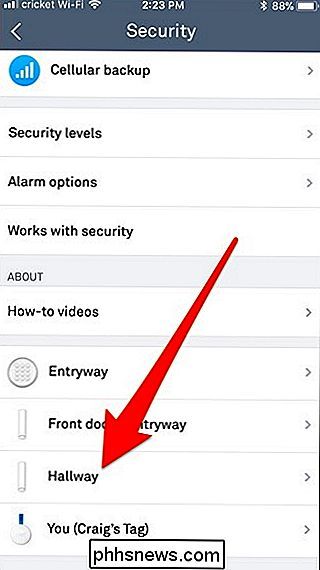
Sulla pagina del dispositivo Nest Detect selezionato, tocca l'opzione "Pathlight".
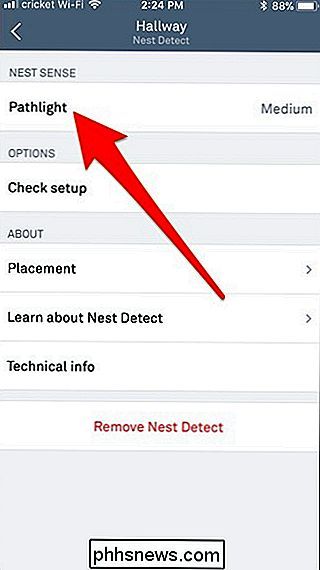
Tocca l'interruttore per disabilitare Pathlight su quel dispositivo.
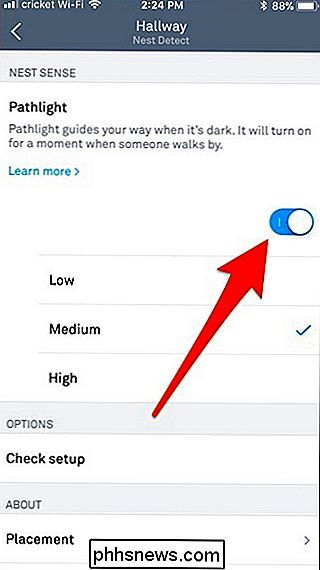
Questo è tutto ciò che c'è ad esso! D'ora in poi, ogni volta che il dispositivo Nest Detect rileva movimento, la luce LED bianca non si accende.

È Possibile cancellare la cronologia nel prompt dei comandi di Windows?
Se si utilizza il prompt dei comandi di Windows spesso durante la giornata lavorativa, è possibile o necessario cancellare periodicamente la cronologia dei comandi. È possibile farlo mentre il prompt dei comandi è ancora aperto? Il post di Q & A di SuperUser di oggi ha la risposta alla domanda di un lettore curioso.

Come, quando e perché impostare una connessione come misurata su Windows 10
Windows 10 è progettato per PC con connessioni Internet illimitate e normalmente utilizza la maggior parte della larghezza di banda per il download e il caricamento come vuole senza chiedere. L'impostazione di una connessione come misurata ti consente di riprendere il controllo, ed è essenziale su alcuni tipi di connessioni.



